
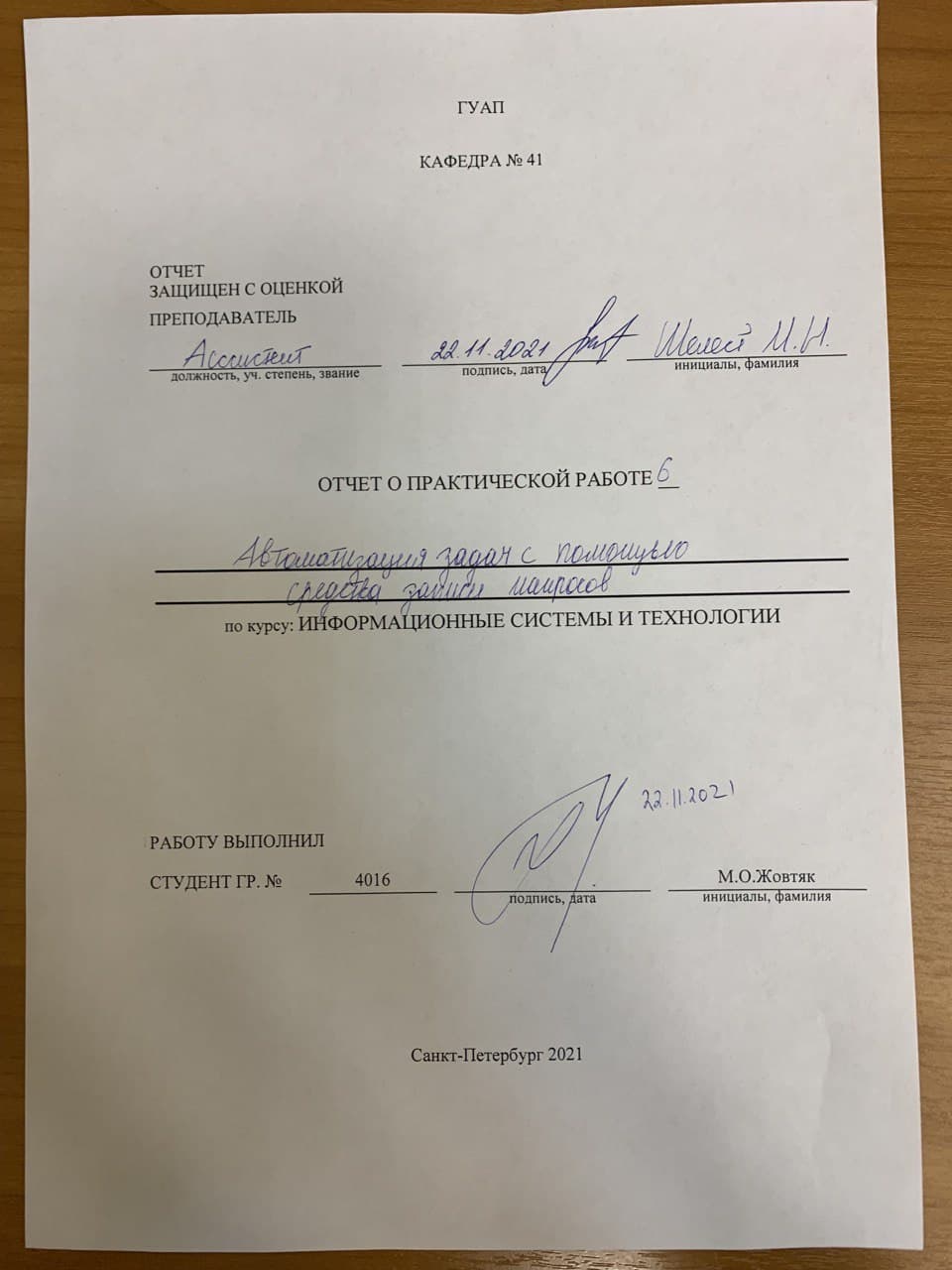
Цель работы:
Получение практических навыков по ограничению доступа к данным в MS Access.
2. Схема БД
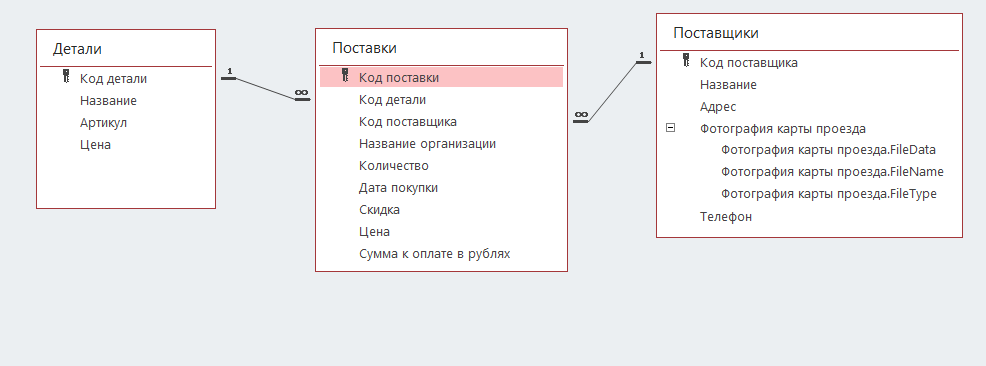
Рисунок 1 – Схема БД
3. Основная часть отчета
Основная задача:
Открыть форму, закрыть форму, восстановить, свернуть, сдвиг-размер, сообщение (составить макрос, в котором каждая четная команда – сообщение).
Макрокоманда – задать значение (составить макрос: открыть форму, задать значение свойству формы или элемента, закрыть форму, вставить команды сообщения через одну).
Макрокоманды – на запись, найти запись, следующая запись.
Макрокоманды – выполнить команду, запуск запроса SQL, запуск макроса, остановить все макросы, остановить макрос, открыть запрос, открыть отчет.
Макрокоманды – запуск приложения, преобразовать базу данных (экспорт/импорт из другой базы данных), преобразовать текст (импорт/экспорт из текстового файла в базу данных), преобразовать электронную таблицу (обмен данными с Excel).
После этого привязать макросы к элементам управления.
1) Набор макрокоманд 1:
ОткрытьФорму
Окно сообщения
РазмерПоложениеОкна
Выбрать объект
Восстановить объект
СвернутьОкно
ЗакрытьОкно
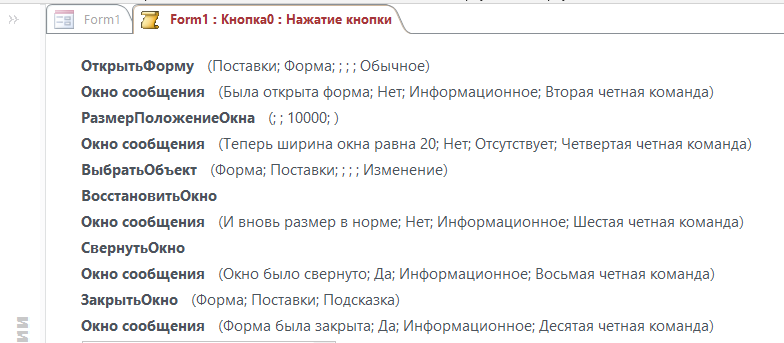
Рисунок 2 – Первый набор макрокоманд
Теперь будет показана реализация набора макрокоманд. (рис.3-7)

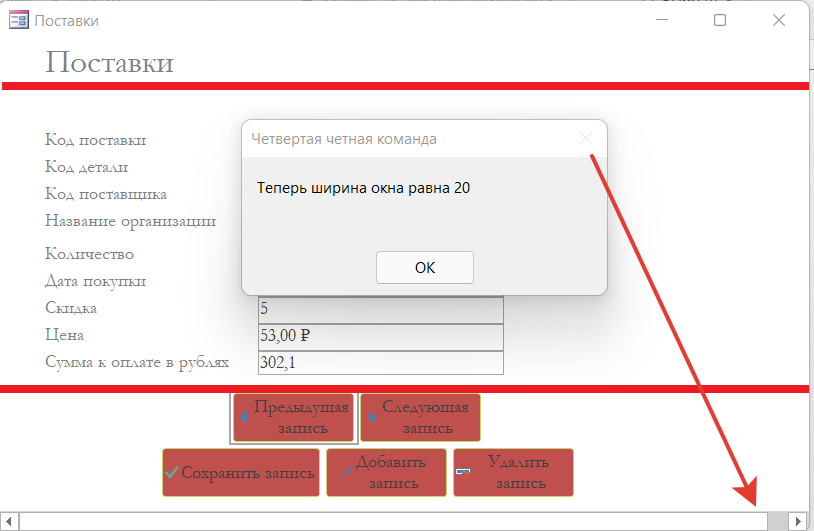
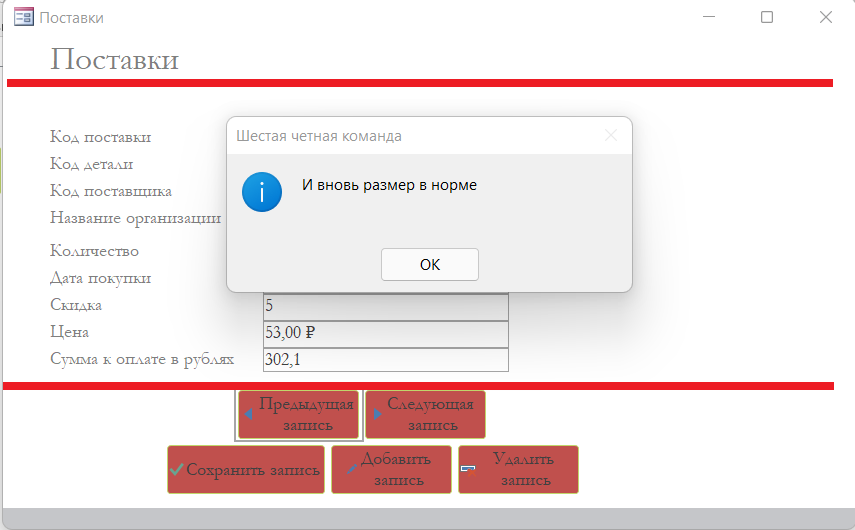
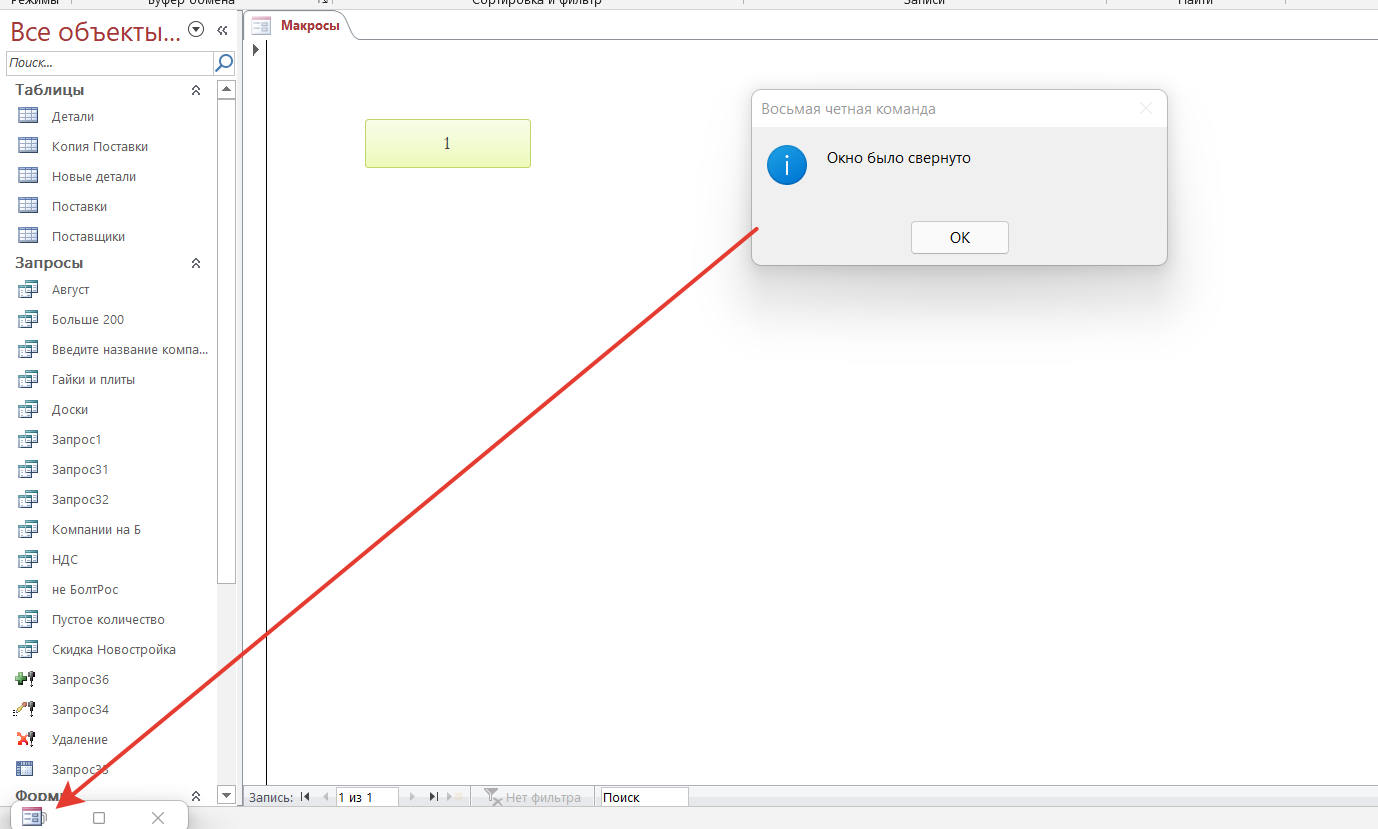

Рисунки 3-7 – Реализация первого набора макрокоманд
2) Второй набор макрокоманд
Задать Свойство
ОткрытьФорму
Окно сообщения
ЗакрытьОкно

Рисунок 8 – Второй набор макрокоманд
Теперь будет показана реализация набора макрокоманд. (рис.9-11)

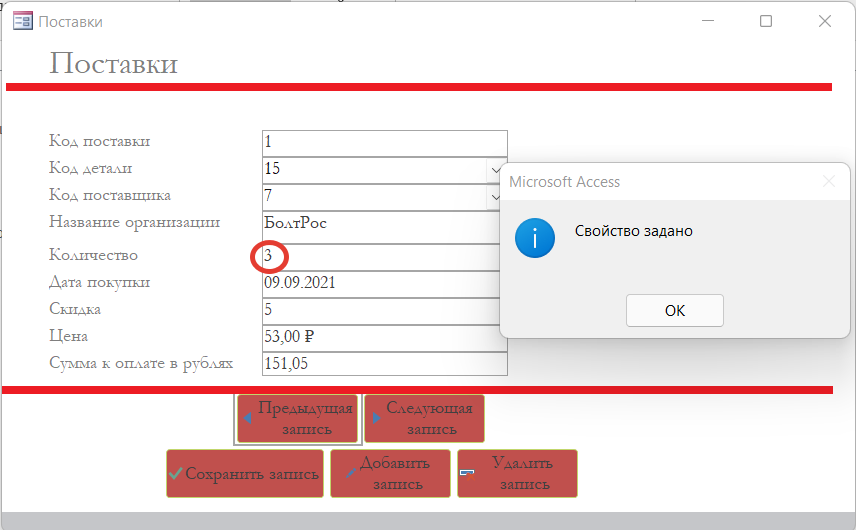
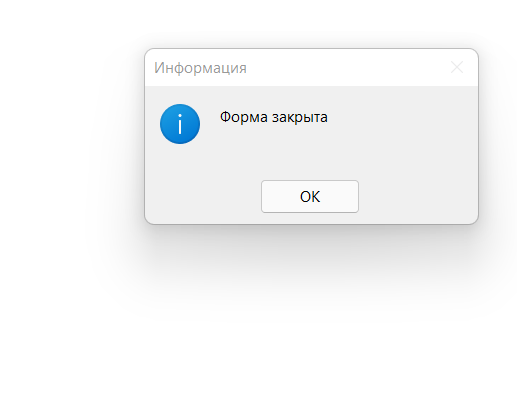
Рисунки 9-11 – Реализация макрокоманд 2
3) Третий набор команд
ОткрытьФорму
Окно сообщения
Найти запись
Окно сообщения
НаЗапись
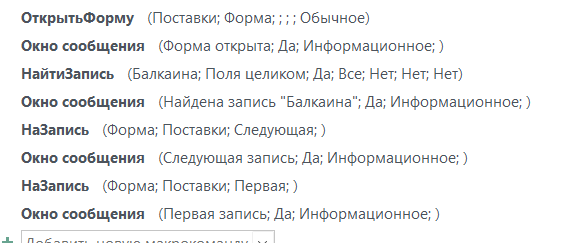
Рисунок 12 – Набор макрокоманд 3
Теперь будет показана реализация набора макрокоманд. (рис.13-11)
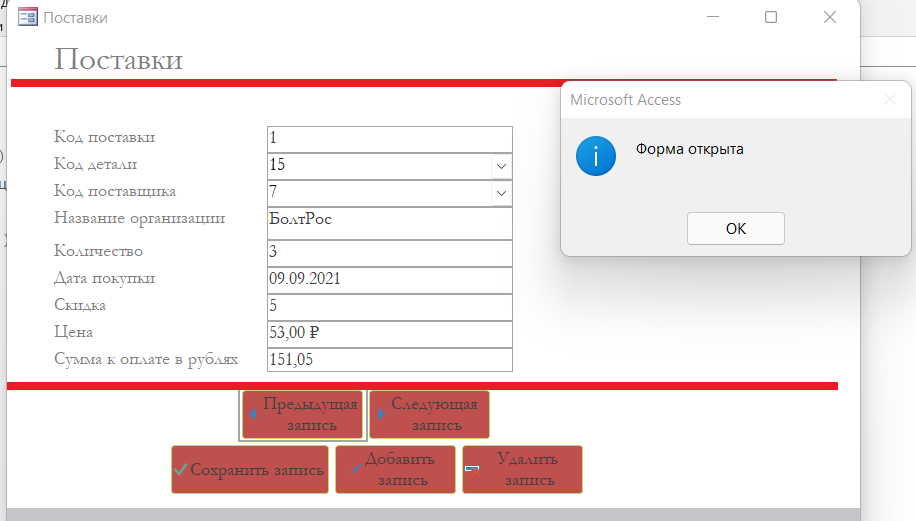
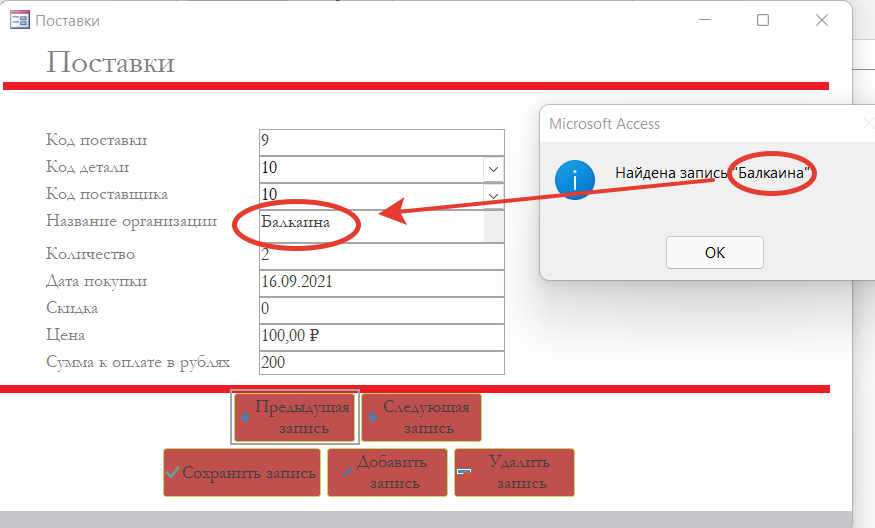
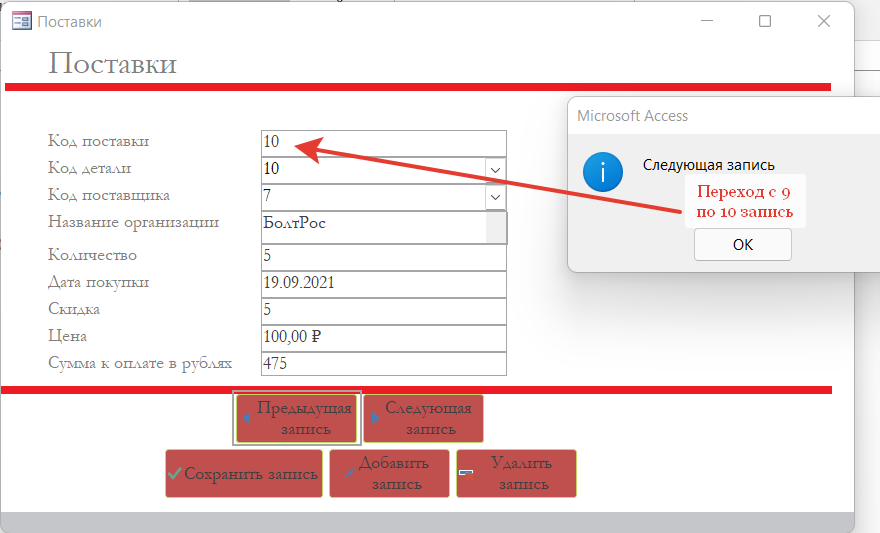
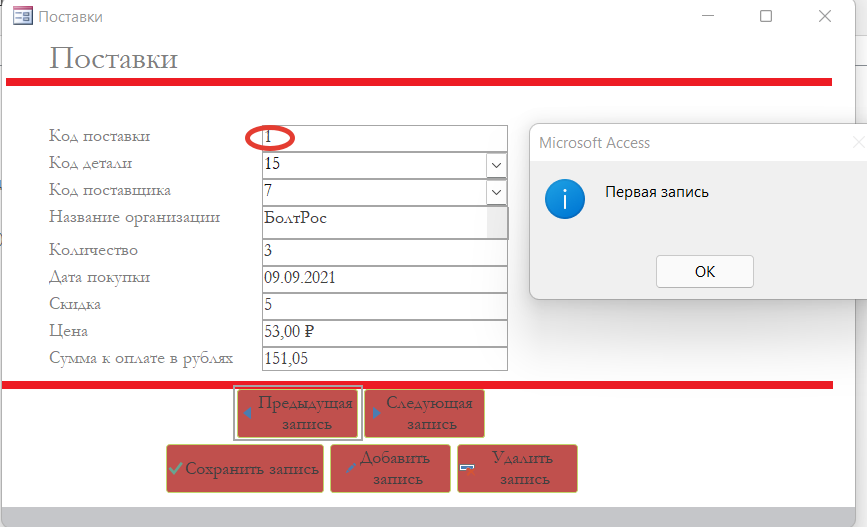
Рисунки 13-16 – Реализация макрокоманд 3
4) Четвертый набор макрокоманд
Реализованы новые макрокоманды:
Открыть отчет
ЗапускМакроса
ОтстановитьВсеМакросы
ОстановитьМакрос
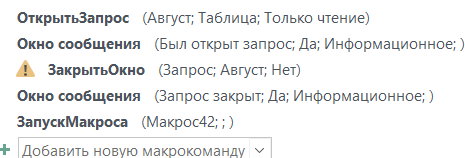
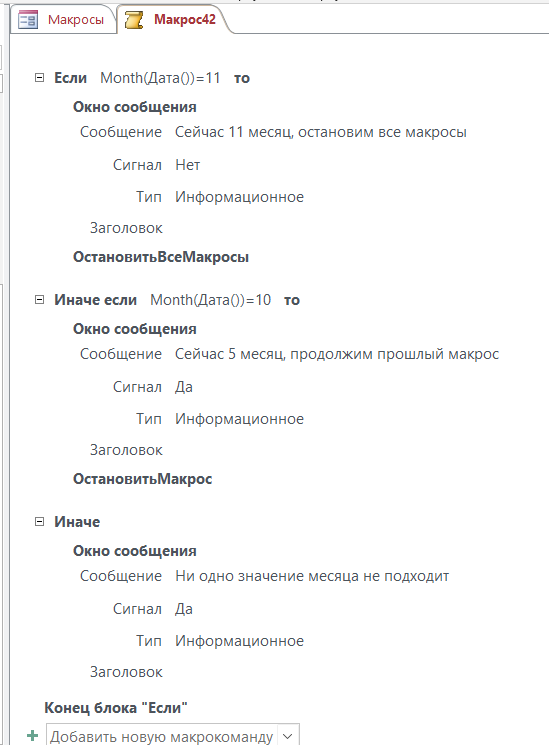
Рисунки 17-18 – Набор макрокоманд 4
Теперь будет показана реализация набора макрокоманд. (рис.19-11)
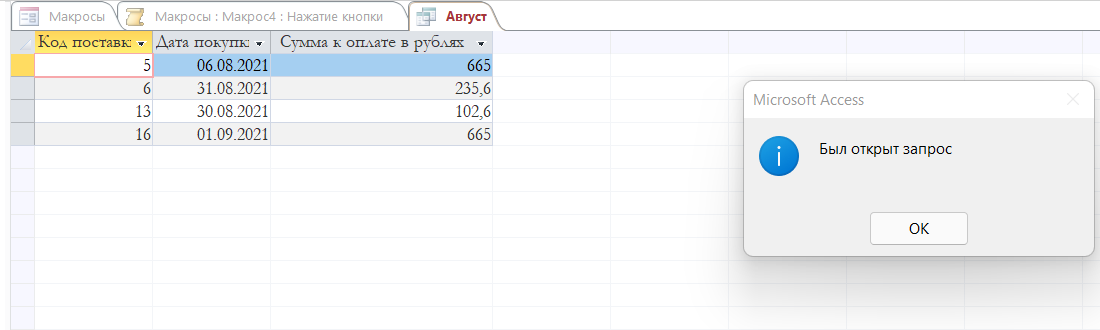
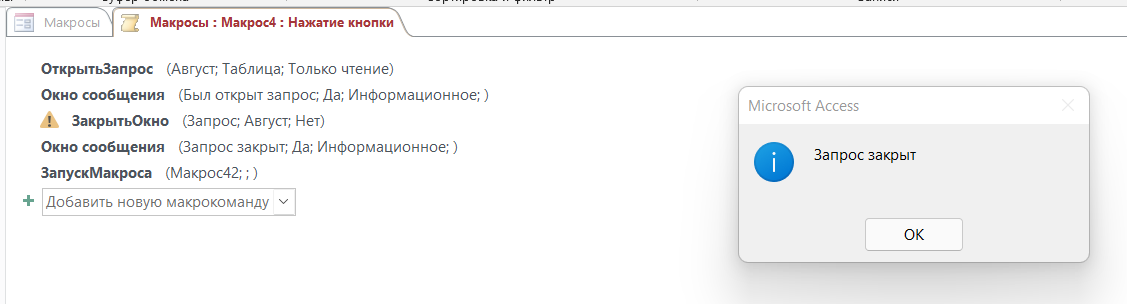
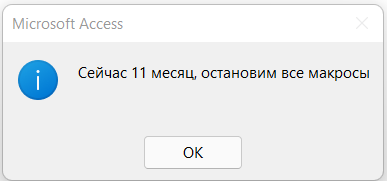
Рисунки 19-21 – Реализация макрокоманд 4
5) Пятый набор макрокоманд
Должны быть реализованы такие новые макрокоманды:
ИмпортЭкспортТекста
ЗапускПриложения
ИмпортЭкспортЭлектроннойТаблицы
ИмпортЭкспортДанных
Но в моей версии MS Access такие команды не найдены (наперёд говорю, что решение не найдено). В интернете нашел информацию, что для его отображения в поле «Каталог макросов»-«Показать все действия» нужно поставить галочку, но она стоит. Единственным существующим вариантом в моей версии MS Access является команда ЭкспортСФорматированием. Его работу я и покажу.
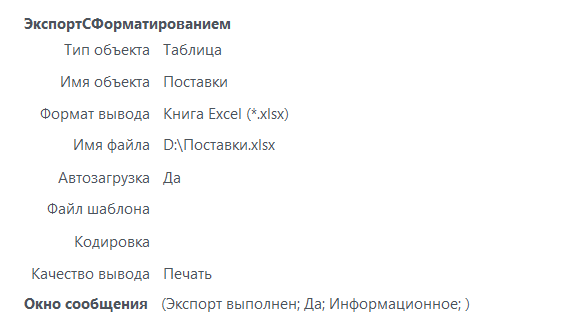
Рисунок 22 – Набор макрокоманд 5
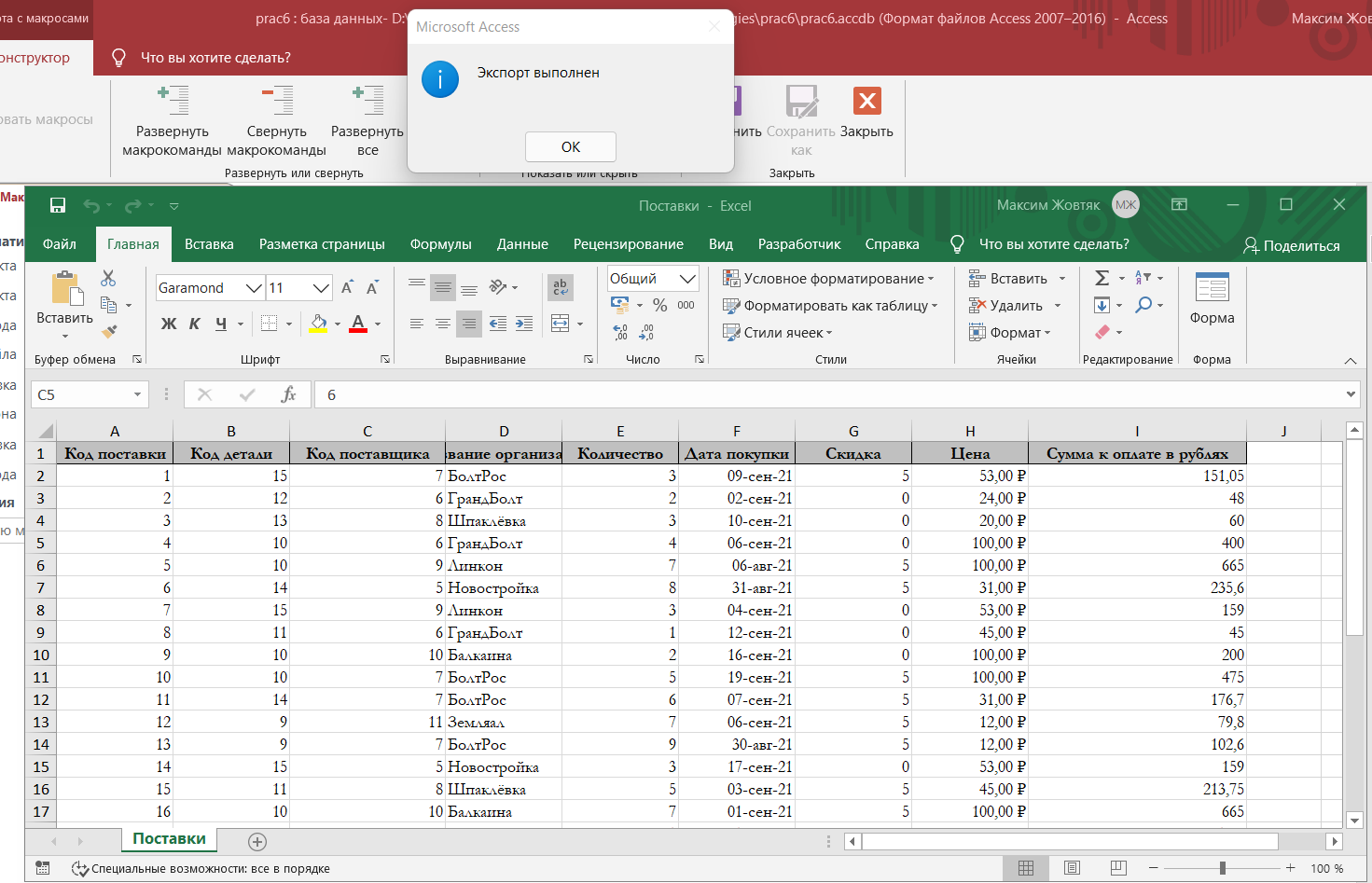
Рисунок 23 – Реализация макрокоманд 5
После составления всех макрокоманд поместим их на отдельную форму с кнопками, где будут реализованы макрокоманды.
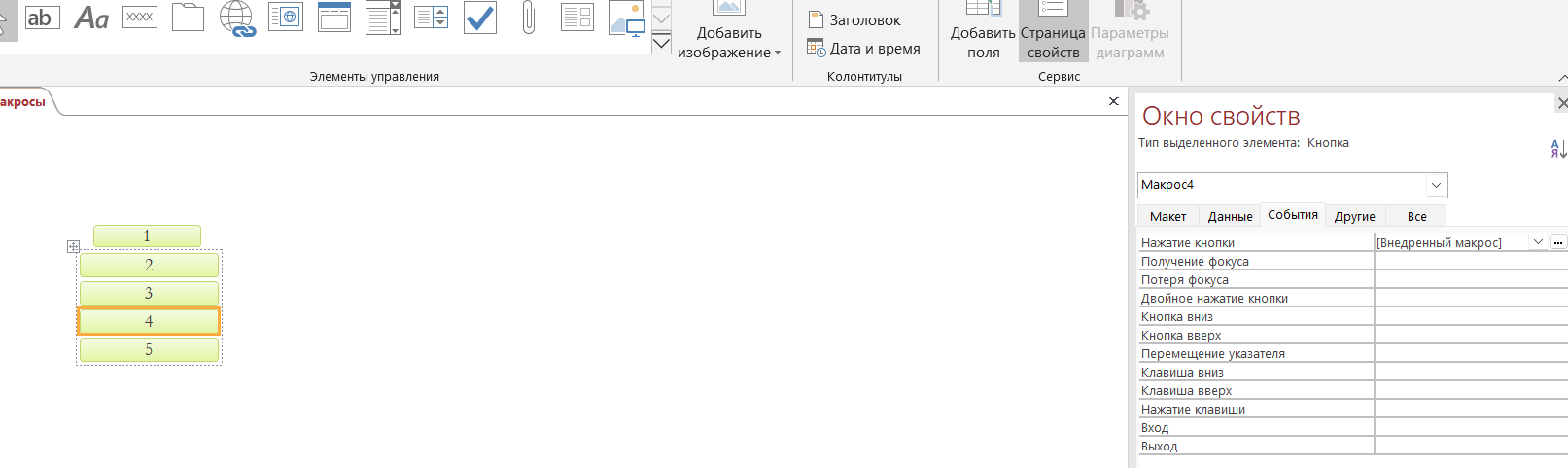
Рисунок 24 – Форма с кнопками
4. Вывод
Назначение выполненного задания заключается в том, чтобы получить практические навыки работы в макрорекодере MSAccess.
Проделанная работа позволила более широко изучить возможности макрорекодера MSAccess. Большинство из используемых макросов ранее в работах не использовались и их изучение позволило расширить возможную область применения макросов на практике лично мной.
В ходе работы не было найдено макросов для импорта и экспорта данных. Пытался включить галочку на «Каталог макросов»-«Показать все действия», но он включен. Единственное решение, которое мне предлагалось – это импорт и экспорт вручную в панели управления (что не нужно, так как важна реализация именно макросов). Так что верного решения не было найдено и реализована одна макрокоманда ЭкспортСФорматированием, подходящая под условие задачи.
5. Список используемых ресурсов
1) https://pro.guap.ru/get-task/65e63f94d2c8cc78c07ccba87c250cc8
